Hướng dẫn tăng số lần Undo trong Word, Excel, PowerPoint…
Nội dung bài viết
Số lần Undo trong các ứng dụng Word, Excel, PowerPoint,… thường bị hạn chế, nhưng bạn có thể dễ dàng tăng số lần này để hỗ trợ công việc hiệu quả hơn.
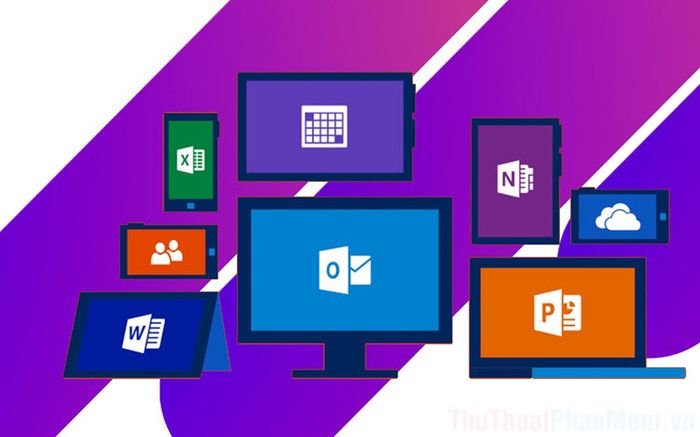
Những người thường xuyên sử dụng bộ phần mềm Office sẽ nhận thấy rằng số lần Undo bị giới hạn, gây khó khăn khi muốn quay lại nhiều bước. Điều này ảnh hưởng trực tiếp đến quá trình làm việc, vì số lần Undo ít sẽ không đủ để quay lại vị trí mong muốn. Đó là lý do tại sao đôi khi nhấn Ctrl + Z nhưng không có phản ứng. Dưới đây là cách tăng số lần Undo (Ctrl + Z) trong Word, Excel, PowerPoint….
1. Kiểm tra phiên bản Office đang sử dụng
Việc điều chỉnh số lần Undo trong Word, Excel, PowerPoint… phụ thuộc vào phiên bản Office trên máy tính, vì mỗi phiên bản có đường dẫn cấu hình khác nhau. Để kiểm tra phiên bản Office, bạn hãy mở một trong các ứng dụng Word, Excel, PowerPoint… và chọn mục Account để xem thông tin chi tiết.
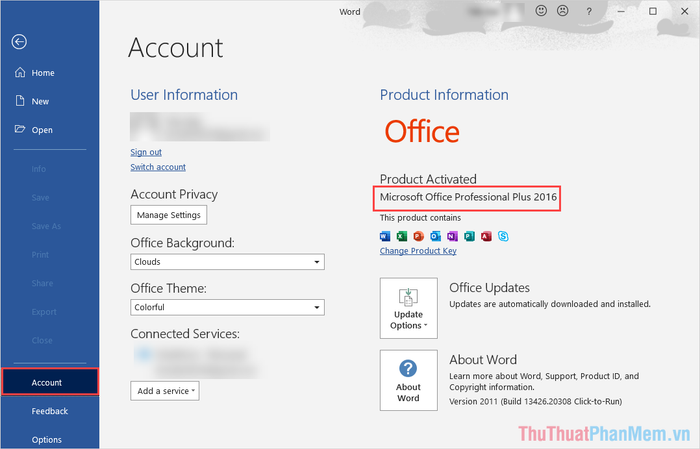
2. Hướng dẫn chi tiết tăng số lần Undo trong Word, Excel, PowerPoint…
Lưu ý: Trong bài hướng dẫn này, Tripi sẽ minh họa trên phần mềm Word. Đối với Excel và PowerPoint, bạn có thể áp dụng tương tự theo các bước được đề cập.
Bước 1: Bạn hãy mở MenuStart và nhập từ khóa Registry Editor để khởi chạy công cụ chỉnh sửa registry.
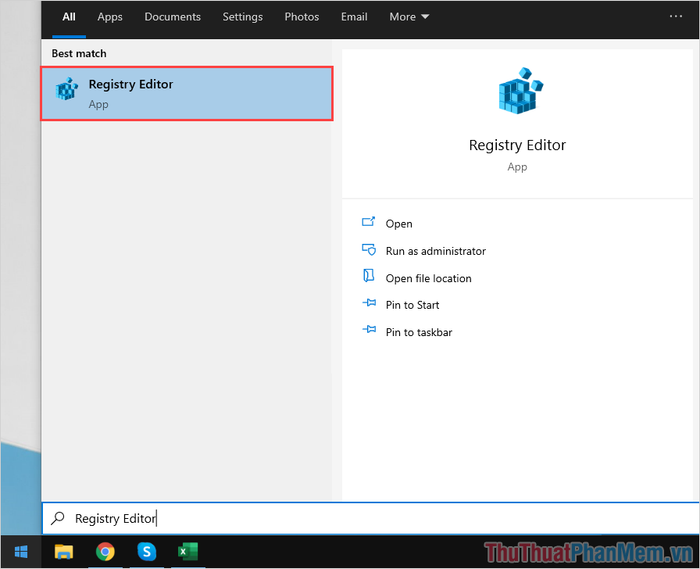
Bước 2: Tiếp theo, bạn hãy sao chép đường dẫn dưới đây và dán vào thanh địa chỉ trong Registry Editor, sau đó nhấn Enter để truy cập (lưu ý thay đổi mã số phiên bản Office tương ứng).
Đường dẫn để tăng số lần Undo trong Word:
| HKEY_CURRENT_USER\Software\Microsoft\Office\“mã số”\Word\Options |
Đường dẫn để tăng số lần Undo trong Excel:
| HKEY_CURRENT_USER\Software\Microsoft\Office\“mã số”\Excel\Options |
Đường dẫn để tăng số lần Undo trong PowerPoint:
| HKEY_CURRENT_USER\SOFTWARE\Microsoft\Office\“mã số”\PowerPoint\Options |
Lưu ý: Trước khi sao chép đường dẫn, bạn cần thay đổi phần “mã số” tương ứng với phiên bản Office đang sử dụng, vì mỗi phiên bản có mã số riêng. Hãy dựa vào phiên bản Office đã kiểm tra ở Phần 01 để chọn mã số chính xác.
- Microsoft Office 2007 có mã số 12.0
- Microsoft Office 2010 có mã số 14.0
- Microsoft Office 2013 có mã số 15.0
- Microsoft Office 2016 có mã số 16.0
- Microsoft Office 2019/2020/2021 có mã số 17.0
Ví dụ: Trong bài viết này, Tripi sẽ hướng dẫn tăng số lần Undo cho phần mềm Word phiên bản 2016, và đường dẫn sẽ được điều chỉnh như sau:
| Computer\HKEY_CURRENT_USER\SOFTWARE\Microsoft\Office\16.0\Word\Options |
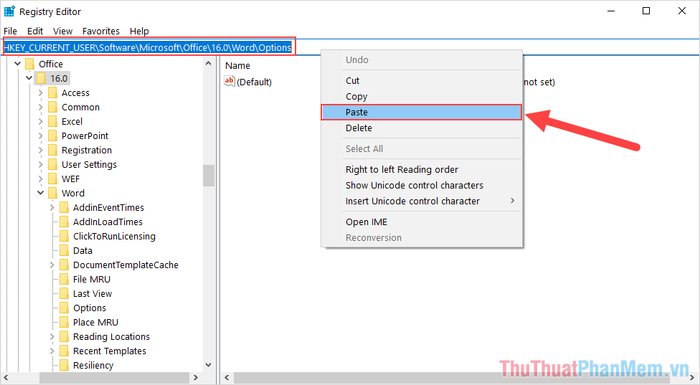
Bước 3: Tiếp theo, bạn hãy nhấp chuột phải vào cửa sổ bên phải và chọn New => DWORD (32-bit) Value.
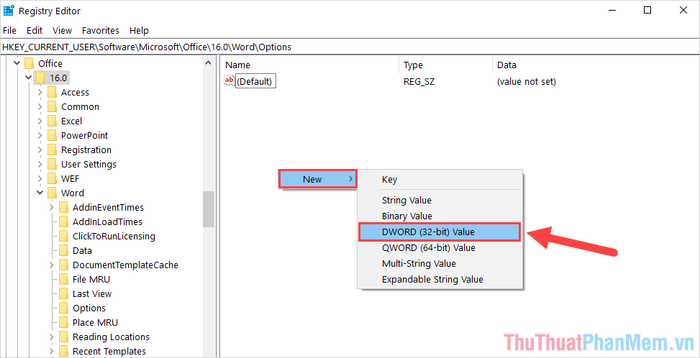
Bước 4: Sau khi tạo DWORD thành công, tên mặc định sẽ là New Value #1. Bạn hãy nhấp chuột phải và chọn Rename để đổi tên.
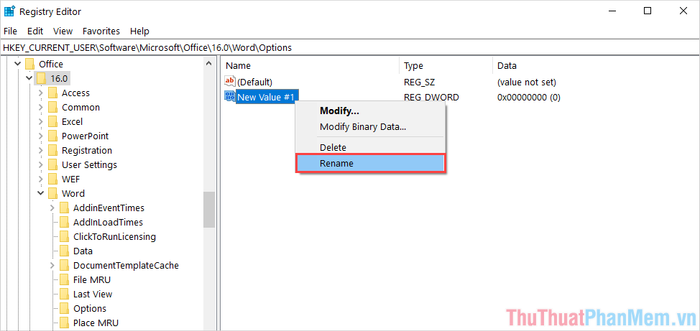
Bước 5: Tiếp theo, bạn hãy đổi tên thành UndoHistory.
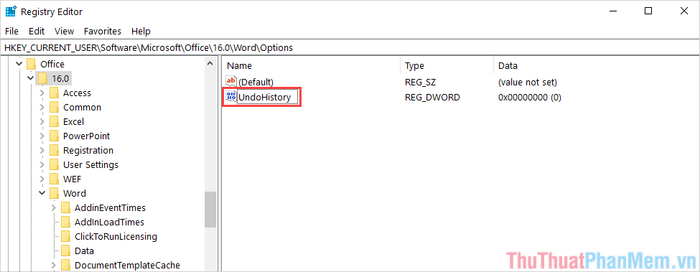
Bước 6: Cuối cùng, bạn mở UndoHistory và nhập số lần Undo mong muốn vào ô Value Data (không giới hạn). Sau đó, nhấn OK để lưu thiết lập.
Với các phần mềm Excel, PowerPoint,… bạn có thể thực hiện tương tự dựa trên đường dẫn đã được cung cấp ở Bước 2.

Đây là kết quả sau khi tăng số lần Undo trong Word, cột lịch sử Undo giờ đây sẽ lưu trữ nhiều thao tác hơn, giúp bạn dễ dàng quay lại các bước làm việc trước đó một cách linh hoạt.
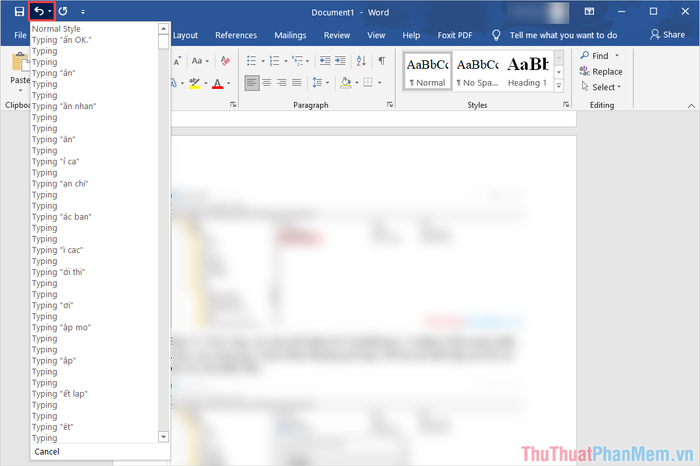
Bài viết này đã hướng dẫn cách tăng số lần Undo trong các phần mềm Word, Excel, PowerPoint thuộc bộ Microsoft Office. Hy vọng những chia sẻ này sẽ giúp bạn sử dụng bộ phần mềm Office một cách hiệu quả và thuận tiện hơn!
Có thể bạn quan tâm

Bí quyết nướng hành tây thơm ngon

Top 15 khách sạn nổi bật nhất tại Vũng Tàu được đánh giá phục vụ xuất sắc

Khám Phá 15 Công Dụng Tuyệt Vời Của Bí Đỏ
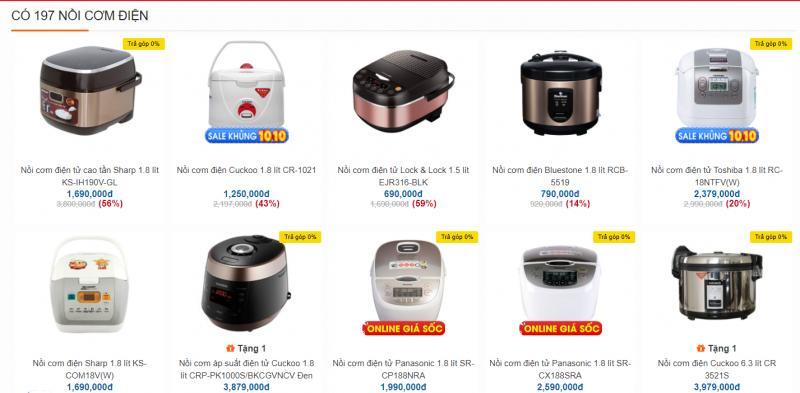
Top 10 Địa chỉ uy tín mua nồi cơm điện chất lượng tại Nghệ An

10 Lợi ích tuyệt vời của hot yoga đối với sức khỏe


